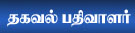Latest topics
» தேர்தல் நாடகம்by RAJU AROCKIASAMY
» முயற்சி!
by rammalar
» நிலவைத் தொட்டது யார்…
by rammalar
» கடவுளின் அம்மா
by rammalar
» குழந்தையை தூங்க வைப்பது எப்படி?- வலைப்பேச்சு
by rammalar
» கடுப்பில் நாந்தான் சொல்கிறேன்!!- வலைப்பேச்சு
by rammalar
» காலில் விழுவது தவறில்லை-வலைப்பேச்சு
by rammalar
» மாரி செல்வராஜின் ‘வாழை’ ரிலீஸ் எப்போது? வெளியான தகவல்!
by rammalar
» ‘வங்காள விரிகுடா – குறுநில மன்னன்’ திரைப்பட இசை மற்றும் டிரெய்லர் வெளியீட்டு விழா!
by rammalar
» இளையராஜா ‘பயோபிக் ‘படத்தின் நிஜமான இயக்குநர் யார்?
by rammalar
» பையா - ரீரிலீஸ்
by rammalar
» பிரேமலு- ஓ.டி.டி.-ல் ஏப்ரல் 12-ரிலீஸ்
by rammalar
» விக்ரமின் தங்கலான் திரைப்படம்...
by rammalar
» நயன்தாராவின் தந்திரம்
by rammalar
» அதிர்ச்சி.. அடுத்த மாரடைப்பு மரணம்.. நடிகர் அருள்மணி காலமானார்..
by rammalar
» ‘இன்று நேற்று நாளை 2’ மற்றும் ‘பீட்சா 4’ படங்களை தொடங்கிய தயாரிப்பாளர் சி வி குமார்!
by rammalar
» தமிழ்நாட்டில் நடக்கும் மோகன் லாலின் எம்பூரான் ஷூட்டிங்!
by rammalar
» சிவகார்த்திகேயன் புரடொக்சன்ஸ் புதிய படம்.. மாஸ் வீடியோ ரிலீஸ்..!
by rammalar
» கோட்’ படத்தின் அப்டேட் கொடுத்த வெங்கட் பிரபு!
by rammalar
» ’லைசென்ஸ்’ திரைப்பட விமர்சனம்
by rammalar
» தமிழ் இலக்கண இயக்கிய கவிதைகள்
by கவிப்புயல் இனியவன்
» கவிப்புயலின் போன்சாய் கவிதையும் விளக்கமும்
by கவிப்புயல் இனியவன்
» யோகா கவிதை
by கவிப்புயல் இனியவன்
» அகராதி கவிதை
by கவிப்புயல் இனியவன்
» நீண்ட இடைவெளி
by கவிப்புயல் இனியவன்
» அமைச்சர் கடும் கோபத்தோட போறாரே..!!
by rammalar
» ஆட்டோகிராப் வாங்குற சாக்குல வந்து, அடி பின்னி எடுத்துட்டாங்க...!!
by rammalar
» ஆட்டம், பாட்டம், -கொண்டாட்டாம் தான்...!!
by rammalar
» ஏதோ ஜாலி மூடுல ‘அடியே’னு கூப்பிட்டிருக்கார்...!!
by rammalar
» மன்னருக்கு போர்க்குணம் அதிகமாகி விட்டது...!!
by rammalar
» ஒன்று கோடை காலத்திற்கு, இன்னொன்று குளிர்காலத்திற்கு...!!
by rammalar
» அடக்கத்தால் சாதித்தவர்கள் ஏராளம்!
by rammalar
» மைக்ரோ கதை
by rammalar
» பேல்பூரி - தினமணி கதிர்
by rammalar
» வீடு கட்ட மினரல் வாட்டர் பயன்படுத்தினாராம்…!!
by rammalar
» நிம்மதியா தூங்கணுமா, நிரந்தரமா தூங்கணுமா?
by rammalar
» அவளுக்கு கோரஸாத்தான் பாட வரும்…!!
by rammalar
» சிங்கத்தை சீண்டிப் பார்த்துட்டாங்க…!!
by rammalar
» ஸ்குருநாதர்…!!
by rammalar
» மண்ணா மன்னா…!!
by rammalar
Top posting users this week
| No user |
மைக்ரோசாப்ட் வேர்ட் பிரிண்டிங் நுட்பம் (MS WORD TIPS)
Page 1 of 1 • Share
 மைக்ரோசாப்ட் வேர்ட் பிரிண்டிங் நுட்பம் (MS WORD TIPS)
மைக்ரோசாப்ட் வேர்ட் பிரிண்டிங் நுட்பம் (MS WORD TIPS)
ஒரு சிலருக்கு வேர்ட் டாகுமெண்ட்டில் ஸ்பெல்லிங் செக், பார்மட்டிங்கினால் ஏற்பட்டுள்ள தோற்றம் ஆகியவற்றை நேரடியாகத் திரையில் பார்ப்பது நிறைவைத் தராது. அச்சிட்டு தாள்களில் வைத்துத்தான் திருத்தங்களை மேற்கொள்வார்கள். இப்படிப்பட்ட, இறுதியாக்கப்படாத, அச்சுப்
பிரதிகளை ட்ராப்ட் (Draft)என்னும் வகையில் எடுக்கலாம். இந்த வகை பிரிண்ட்டினை தற்போது அனைத்து பிரிண்டர்களும் சப்போர்ட் செய்கின்றன. இதனை வேர்ட் தொகுப்பிலிருந்து செட் செய்திடலாம். Tools கிளிக் செய்து Options தேர்ந்தெடுக்கவும். நிறைய டேப்களுடன் Options டயலாக் பாக்ஸ் கிடைக்கும். அதில் Print என்னும் டேப்பில் கிளிக் செய்திடவும். இதில் “Draft output” என்பதில் டிக் அடையாளம் ஏற்படுத்தவும். பின் ஓகே கிளிக் செய்து டயலாக் பாக்ஸை மூடி பின் பிரிண்ட் எடுத்தால் டாகுமெண்ட் ட்ராப்ட் வகையில் குறைவான டோனருடன் அச்சாகும்.
ப்ராப்பர்ட்டீஸ் பிரிண்டிங்:
டாகுமெண்ட் அச்செடுக்கையில் பிரிண்ட் ப்ராப்பர்ட்டீஸ் தகவல்களை டாகுமெண்ட்டிலேயே அச்செடுத்து வைத்துக் கொள்வது நமக்கு பைலிங் செய்வதிலும் பின்னர் அச்செடுப்பதிலும் உதவியாக இருக்கும். இதனை அனைத்து அச்செடுக்கும் படிகளிலும் இருக்குமாறு செட் செய்திடலாம்.
Tools கிளிக் செய்து Options தேர்ந்தெடுக்கவும். நிறைய டேப்களுடன் Options டயலாக் பாக்ஸ் கிடைக்கும். அதில் Print என்னும் டேப்பில் கிளிக் செய்திடவும். இதில் “Include with document” என்ற பகுதியில் “Document properties” என்ற வரியின் முன் டிக் அடையாளம் ஏற்படுத்தவும். பின் ஓகே கிளிக் செய்து டயலாக் பாக்ஸை மூடினால் நீங்கள் அச்செடுக்கையில் ஒவ்வொரு டாகுமெண்ட்டிலும் அந்த டாகுமெண்ட் குறித்த தகவல்கள் தனியே கிடைக்கும். அலுவலகங்களில் இதனைக் கோப்பாக வைக்கையில் இந்த குறிப்புகள் பெரிதும் உதவியாக இருக்கும்.
பைலாக பிரிண்ட்:
வேர்டில் ஒரு டாகுமெண்ட்டைப் பிரிண்ட் செய்கையில், அது அச்சிடுவதற்குத்தான் போக வேண்டும் என்பதில்லை. அச்சின் வடிவத்தினை, ஒரு பைலாகவும் சேமிக்கலாம். ஒரு பைல் எப்படி அச்சிடப்பட வேண்டும் என்பதனைத் தீர்மானிக்கும் முழுக் கட்டுப்பாட்டினை வேர்ட் உங்களுக்கு வழங்குகிறது. எப்படி பைல் ஒன்றுக்கு அச்சிடுவதைக் கொண்டு செல்வது என்று பார்க்கலாம்.
1. File மெனுவில் இருந்து Print தேர்ந்தெடுக்கவும். உடன் பிரிண்ட் டயலாக் பாக்ஸ் கிடைக்கும்.
2. இப்போது டயலாக் பாக்ஸில் எந்த பிரிண்டரில் நீங்கள் அந்த டாகுமெண்ட்டை அச்செடுப்பீர்களோ, அந்த பிரிண்டரைத் தேர்ந்தெடுக்கவும்.
3. Range என்ற பாக்ஸின் மூலம் நீங்கள் எதனை எல்லாம் பிரிண்ட் செய்யப்போகிறீர்கள் என்று தேர்ந்தெடுக்கவும்.
4. அடுத்து Print to File என்ற பாக்ஸில் கிளிக் செய்திடவும். இதில் செக் செய்வதன் மூலம் பிரிண்ட் அவுட்புட் ஒரு பைலுக்குச் செல்லட்டும் என்பதனை நீங்கள் தேர்ந்தெடுக்கிறீர்கள்.
5. அடுத்து ஓகே கிளிக் செய்திடவும். அவுட்புட் பைலுக்கு ஒரு பெயர் அளிக்கும்படி நீங்கள் கேட்டுக் கொள்ளப்படுவீர்கள்.
6. இங்கு பைல் பெயர் ஒன்றை டைப் செய்திடவும். விரும்பினால், டைரக்டரிக்கான வழி (Path)யும் கொடுக்கலாம்.
7. அடுத்து ஓகே அழுத்தி வெளியே வரவும்.
நன்றி முருகானந்தம்
பிரதிகளை ட்ராப்ட் (Draft)என்னும் வகையில் எடுக்கலாம். இந்த வகை பிரிண்ட்டினை தற்போது அனைத்து பிரிண்டர்களும் சப்போர்ட் செய்கின்றன. இதனை வேர்ட் தொகுப்பிலிருந்து செட் செய்திடலாம். Tools கிளிக் செய்து Options தேர்ந்தெடுக்கவும். நிறைய டேப்களுடன் Options டயலாக் பாக்ஸ் கிடைக்கும். அதில் Print என்னும் டேப்பில் கிளிக் செய்திடவும். இதில் “Draft output” என்பதில் டிக் அடையாளம் ஏற்படுத்தவும். பின் ஓகே கிளிக் செய்து டயலாக் பாக்ஸை மூடி பின் பிரிண்ட் எடுத்தால் டாகுமெண்ட் ட்ராப்ட் வகையில் குறைவான டோனருடன் அச்சாகும்.
ப்ராப்பர்ட்டீஸ் பிரிண்டிங்:
டாகுமெண்ட் அச்செடுக்கையில் பிரிண்ட் ப்ராப்பர்ட்டீஸ் தகவல்களை டாகுமெண்ட்டிலேயே அச்செடுத்து வைத்துக் கொள்வது நமக்கு பைலிங் செய்வதிலும் பின்னர் அச்செடுப்பதிலும் உதவியாக இருக்கும். இதனை அனைத்து அச்செடுக்கும் படிகளிலும் இருக்குமாறு செட் செய்திடலாம்.
Tools கிளிக் செய்து Options தேர்ந்தெடுக்கவும். நிறைய டேப்களுடன் Options டயலாக் பாக்ஸ் கிடைக்கும். அதில் Print என்னும் டேப்பில் கிளிக் செய்திடவும். இதில் “Include with document” என்ற பகுதியில் “Document properties” என்ற வரியின் முன் டிக் அடையாளம் ஏற்படுத்தவும். பின் ஓகே கிளிக் செய்து டயலாக் பாக்ஸை மூடினால் நீங்கள் அச்செடுக்கையில் ஒவ்வொரு டாகுமெண்ட்டிலும் அந்த டாகுமெண்ட் குறித்த தகவல்கள் தனியே கிடைக்கும். அலுவலகங்களில் இதனைக் கோப்பாக வைக்கையில் இந்த குறிப்புகள் பெரிதும் உதவியாக இருக்கும்.
பைலாக பிரிண்ட்:
வேர்டில் ஒரு டாகுமெண்ட்டைப் பிரிண்ட் செய்கையில், அது அச்சிடுவதற்குத்தான் போக வேண்டும் என்பதில்லை. அச்சின் வடிவத்தினை, ஒரு பைலாகவும் சேமிக்கலாம். ஒரு பைல் எப்படி அச்சிடப்பட வேண்டும் என்பதனைத் தீர்மானிக்கும் முழுக் கட்டுப்பாட்டினை வேர்ட் உங்களுக்கு வழங்குகிறது. எப்படி பைல் ஒன்றுக்கு அச்சிடுவதைக் கொண்டு செல்வது என்று பார்க்கலாம்.
1. File மெனுவில் இருந்து Print தேர்ந்தெடுக்கவும். உடன் பிரிண்ட் டயலாக் பாக்ஸ் கிடைக்கும்.
2. இப்போது டயலாக் பாக்ஸில் எந்த பிரிண்டரில் நீங்கள் அந்த டாகுமெண்ட்டை அச்செடுப்பீர்களோ, அந்த பிரிண்டரைத் தேர்ந்தெடுக்கவும்.
3. Range என்ற பாக்ஸின் மூலம் நீங்கள் எதனை எல்லாம் பிரிண்ட் செய்யப்போகிறீர்கள் என்று தேர்ந்தெடுக்கவும்.
4. அடுத்து Print to File என்ற பாக்ஸில் கிளிக் செய்திடவும். இதில் செக் செய்வதன் மூலம் பிரிண்ட் அவுட்புட் ஒரு பைலுக்குச் செல்லட்டும் என்பதனை நீங்கள் தேர்ந்தெடுக்கிறீர்கள்.
5. அடுத்து ஓகே கிளிக் செய்திடவும். அவுட்புட் பைலுக்கு ஒரு பெயர் அளிக்கும்படி நீங்கள் கேட்டுக் கொள்ளப்படுவீர்கள்.
6. இங்கு பைல் பெயர் ஒன்றை டைப் செய்திடவும். விரும்பினால், டைரக்டரிக்கான வழி (Path)யும் கொடுக்கலாம்.
7. அடுத்து ஓகே அழுத்தி வெளியே வரவும்.
நன்றி முருகானந்தம்

ஸ்ரீராம்- வலை நடத்துனர்
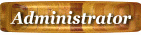
- பதிவுகள் : 15520
 Re: மைக்ரோசாப்ட் வேர்ட் பிரிண்டிங் நுட்பம் (MS WORD TIPS)
Re: மைக்ரோசாப்ட் வேர்ட் பிரிண்டிங் நுட்பம் (MS WORD TIPS)
பயனுள்ள பகிர்வுக்கு நன்றி ஜி 


செந்தில்- நிர்வாகக் குழுவினர்
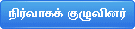
- பதிவுகள் : 15110
 Similar topics
Similar topics» வேர்ட் (MS WORD) குறுக்கு விசை கட்டளைகள்
» வேர்ட் டிப்ஸ்
» மைக்ரோசாப்ட் சரி செய்த 19 பிழைகள்
» வேர்ட் 2007ல் வாட்டர்மார்க் (புதியவர்களுக்கு)
» மைக்ரோசாப்ட் நிறுவனத்தின் எச்சரிக்கை..!
» வேர்ட் டிப்ஸ்
» மைக்ரோசாப்ட் சரி செய்த 19 பிழைகள்
» வேர்ட் 2007ல் வாட்டர்மார்க் (புதியவர்களுக்கு)
» மைக்ரோசாப்ட் நிறுவனத்தின் எச்சரிக்கை..!
Page 1 of 1
Permissions in this forum:
You cannot reply to topics in this forum